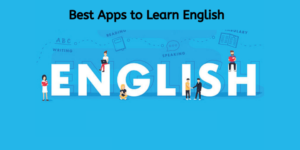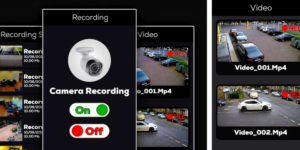Kamu berencana memindahkan WhatsApp ke HP baru? Pasti kamu tidak ingin chat yang dan kontak yang sudah banyak tersimpan di HP lama hilang begitu saja. Oleh karena itu kamu perlu mencari cara bagaimana agar bisa memindahkan WhatsApp tanpa menghapus chat dan kontak-kontak yang ada.
Untuk melakukan hal ini caranya sangat mudah, pertama kamu harus membuat backup chat dan kontak terlebih dahulu baru kemudian memulai proses pemindahan WhatsApp ke akun baru.
Pada kesempatan kali ini kami akan berikan tutorialnya langkah demi langkah disertai dengan gambar dan penjelasan lengkap agar lebih mudah kamu ikuti.
Daftar isi
Cara memindahkan WhatsApp ke HP baru tanpa menghapus chat dan kontak
Langkah 1: Menghubungkan aplikasi WhatsApp di HP yang lama dengan Google Drive
Agar bisa membuat backup chat dan kontak maka kita memerlukan media penyimpanan berbasis cloud. Salah satu yang terbaik yang bisa kamu gunakan adalah Google Drive.
Google Drive juga merupakan layanan cloud yang digunakan WhatsApp secara resmi sehingga prosesnya akan menjadi lebih mudah.
Cara menghubungkan WhatsApp ke Google Drive: Pertama buka aplikasi WhatsApp di HP lama kemudian masuk ke menu Settings > Chats > Chat backup > Google Account.
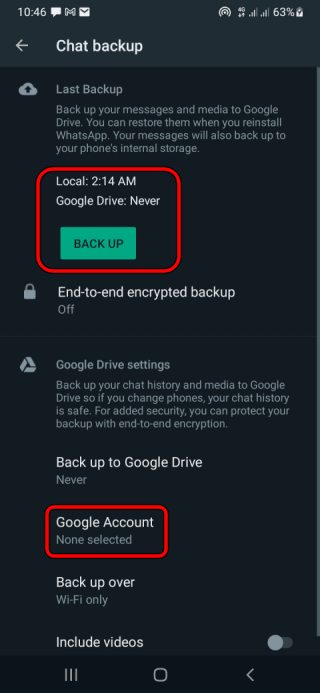
Selanjutnya kamu akan diminta untuk login, silakan masukkan Gmail beserta password lalu tekan Sign In. Jendela permission akan muncul > tekan pada pilihan Allow atau Izinkan.
Langkah 2: Mencadangkan atau membuat backup semua chat dan media yang ada di WhatsApp HP lama
Selesai melakukan langkah pertama maka WhatsApp di HP lama sudah berhasil terhubung dengan Google Drive. Sekarang kamu sudah bisa mencadangkan semua chat dan media ke sana.
Selanjutnya pada aplikasi WhatsApp kamu pilih Settings > Chats > Chat Backup > tekan tombol BACK UP. Apabila ingin backup media video yang ada di dalam chat maka kamu centang pada pilihan Include videos.
Tunggu hingga proses upload backup selesai. Lamanya proses ini tergantung dari banyaknya chat dan media yang ada. Kamu hanya perlu menunggu saja hingga selesai.
Langkah 3: Membuat backup Kontak
Setelah kamu berhasil mencadangkan chat dan media tahap selanjutnya adalah mencadangkan semua kontak yang ada di HP lama.
Ketika akan berganti HP kamu tentunya tidak ingin kehilangan kontak-kontak lama. Solusinya adalah dengan memindahkan kontak dari HP lama ke HP baru dengan membuat backup terlebih dahulu.
Saat ini sudah ada beberapa aplikasi gratis yang bisa kamu gunakan untuk membuat backup kontak. Salah satunya seperti aplikasi Super Backup & Restore, silakan install aplikasinya dari Playstore. Setelah aplikasi terinstall di HP lama, jalankan aplikasinya > kemudian pilih menu Contacts > Backup All.
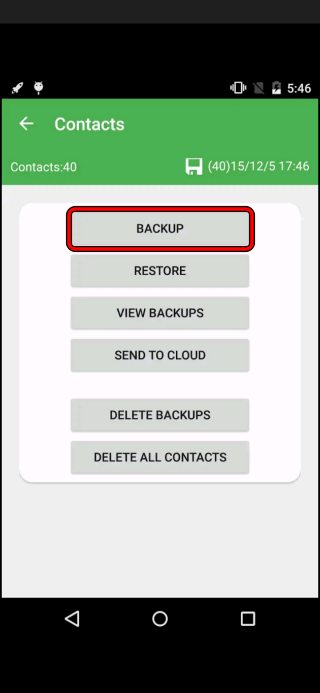
Langkah 4: Mengupload Kontak ke Google Drive
Untuk memudahkan dalam memindahkan kontak WhatsApp ke HP baru nantiya, maka kamu bisa memanfaatkan Google Drive sebagai media penyimpanan.
Gunakan akun yang sama dengan akun untuk backup chat tadi agar lebih mudah. Dengan cara ini maka kita bisa memindahkan kontak ke HP baru secara praktis tanpa menggunakan media eksternal seperti SD Card.
Untuk mengupload kontak ke Google Drive bisa langsung dilakukan dari aplikasi Super Backup & Restore.
Caranya > Pada aplikasi Super Backup & Restore pilih Contacts > Send To Cloud > Pilih file backup kontak (filenya memiliki ekstensi .vcf) > pilih Send to Google Drive. Kamu akan diminta permission > pilih Allow.
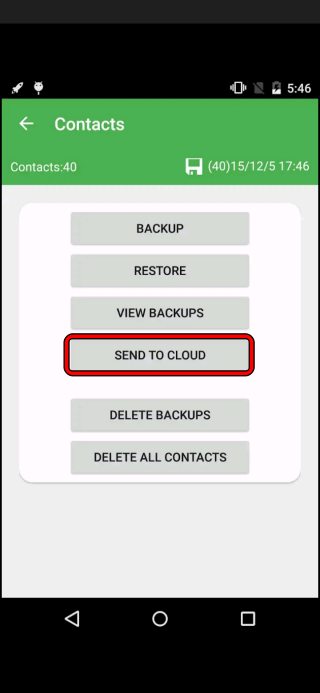
Langkah 5: Menginstall aplikasi WhatsApp dan Google Drive di HP baru
Karena kamu sekarang sudah membuat backup chat dan kontak di HP lama maka sekarang sudah bisa berpindah ke HP baru.
Bila kamu ingin memindahkan SIM card ke HP baru juga sudah bisa dilakukan sekarang.
Pada HP baru install aplikasi WhatsApp dan Google Drive dari Playstore. Setelah selesai, login ke Google Drive dengan akun Gmail yang tadi digunakan.
Kemudian buka aplikasi WhatsApp dan login menggunakan nomor yang kamu gunakan untuk WhatsApp.
Langkah 6: Mengembalikan chat WhatsApp di HP baru
Pada saat proses login WhatsApp di HP baru, kamu akan mendapati halaman yang berisi pilihan untuk restore file backup dari Google Drive.
Tekan tombol Restore > kemudian pilih akun Gmail yang tadi digunakan. Pada jendela permintaan permission pilih Allow.
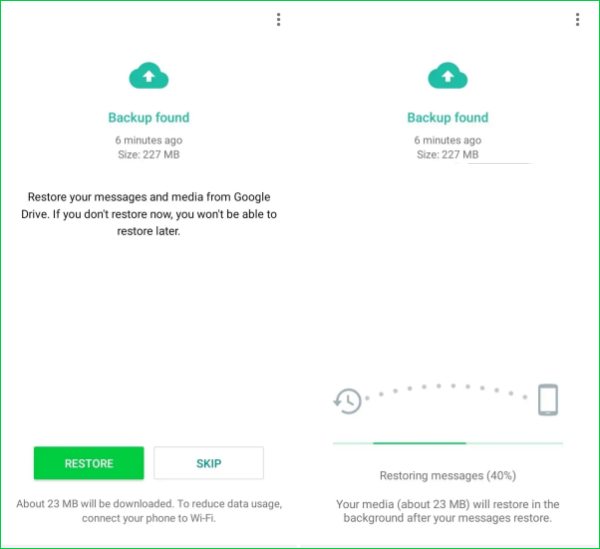
Sesaat setelah kamu menekan tombol Allow maka proses restore akan segera dimulai. Biasanya ini akan memakan waktu selama beberapa menit tergantung dari besarnya ukuran file backup yang di restore.
Langkah 7: Mengembalikan kontak WhatsApp di HP yang baru
Setelah berhasil memulihkan chat WhatsApp di HP baru maka kamu akan melihat semua pesan-pesan di HP lama sudah kembali seperti semula.
Namun semua nomor akan terlihat tanpa nama, ini karena kontak dari HP lama belum dipindahkan ke HP baru.
Oleh karena itu langkah selanjutnya adalah restore kontak dari Google Drive ke Hp.
Pertama kamu buka aplikasi Google Drive kemudian temukan file kontak yang tadi sudah di backup. Setelah itu tap tahan pada file kemudian pilih Download.
Setelah proses download selesai > buka aplikasi File Manager > masuk ke folder Download > temukan file kontak dengan ekstensi .vcf > tap satu kali file tersebut untuk restore ke HP.
Selesai. Sampai tahap ini kamu sudah berhasil memindahkan WhatsApp ke HP baru tanpa menghilangkan chat lama dan kontak-kontak yang ada.
Khusus untuk Anda yang nomor Hp nya sudah mati bisa mengikuti tutorial ini:
Cara memindahkan WhatsApp tanpa verifikasi nomor HP yang sudah mati
Tips: Lakukan backup chat WhatsApp secara berkala agar saat ingin dipindahkan menjadi lebih mudah
Memindahkan WhatsApp dari HP lama ke HP baru tanpa menghapus chat dan kontak hanya mungkin dilakukan apabila kamu sudah membuat backup.
Apabila tidak ada file backup maka chat WhatsApp yang ada akan hilang ketika kamu login di HP yang baru.
Untuk menghindari terjadinya hal semacam ini maka sangat disarankan untuk mengatur jadwal backup otomatis WhatsApp agar bila sewaktu-waktu diperlukan bisa dengan mudah diakses.
Untuk mengatur backup otomatis chat WhatsApp ke Google Drive ikuti langkah berikut ini:
Pertama kamu buka aplikasi WhatsApp kemudian masuk ke Settings > pilih menu Chats > Chat Backup > Backup to Google Drive.
Akan ada tiga pilihan jadwal backup otomatis yang bisa kamu pilih yaitu Daily (harian), Weekly (mingguan) dan Monthly (bulanan).
Pada menu Back up over kamu bisa memilih koneksi mana yang akan digunakan untuk upload file backup. Bisa memilih Wi-Fi only > artinya backup hanya akan dilakukan ketika HP terhubung ke Wi-Fi, atau Wi-Fi or cellular > artinya backup akan tetap dilakukan sesuai jadwal pada koneksi Wi-Fi maupun mobile data.
Solusi apabila WhatsApp tidak bisa terhubung dengan Google Drive (tidak bisa restore otomatis)
Salah satu masalah yang mungkin kamu hadapi ketika memindahkan WhatsApp ke HP baru dengan metode ini adalah tidak bisa backup menggunakan Google Drive. Apabila ini dialami maka solusinya adalah membuat local backup atau backup offline.
Caranya hampir sama, pertama kamu buka Aplikasi WhatsApp kemudian pilih Settings > Chats > Chat backup > tekan tombol BACK UP > tunggu hingga proses backup selesai.
Setelah selesai buka File Manager > masuk ke penyimpanan SD Card > pilih folder WhatsApp > Databases.
Di sana akan terlihat file dengan nama msgstore.db.crypt12 > ini adalah file backup WhatsApp yang kamu buat tadi. Ini lah nanti yang akan digunakan untuk memindahkan chat dari HP lama ke HP baru.
Catatan: apabila nama file backup terdapat tanggal di awalnya maka harus dihapus. Kamu harus memastikan nama file adalah msgstore.db.crypt12
Angka 12 pada akhiran nama file bisa berbeda-beda seperti 10, 11, dst. Intinya tidak boleh ada tanggal pada awal nama file backup, formatnya harus msgstore.db.crypt<dua digit angka)
Memulihkan chat di HP baru dengan local backup tanpa Google Drive
Untuk memulihkan chat pada saat memindahkan WhatsApp ke HP baru caranya sangat mudah. Kamu hanya perlu memindahkan SD Card yang tadi digunakan untuk menyimpan file msgstore.db.crypt12 dari HP lama ke HP baru. Setelah itu login seperti biasa, nanti WhatsApp akan mendeteksi otomatis file backup tersebut dan menanyakan apakah kamu ingin memulihkannya > tekan tombol RESTORE.
Memindahkan media (foto dan video) WhatsApp di galeri HP lama ke HP baru
Khusus untuk memindahkan media WhatsApp seperti foto dan video yang tersimpan di Galeri maka akan lebih muda bila dilakukan secara manual.
Pada HP lama kamu bisa masuk ke File Manager > Internal Storage > Android > media > com.whatsapp > WhatsApp > Media.
Di sana akan terlihat folder Video, Images, Audio, Documents, Gif, dan Notes. Silakan kamu copy folder mana saja yang ingin di backup ke SD Card. Nanti kamu tinggal copy-paste folder tersebut ke HP yang baru.
Itulah tips yang bisa kami berikan tentang memindahkan WhatsApp ke HP baru tanpa menghilangkan chat dan kontak. Semoga bisa membantu.